马上注册,结交更多好友,享用更多功能,让你轻松玩转社区。
您需要 登录 才可以下载或查看,没有账号?立即注册

×
本帖最后由 SanS三石 于 2024-5-2 01:56 编辑
kkFileView 是一款文件文档在线预览解决方案,采用流行的 Spring Boot 框架构建,易于上手和部署。 该项目基本支持主流办公文档的在线预览,包括但不限于 doc、docx、xls、xlsx、ppt、pptx、pdf、txt、zip、rar,以及图片、视频、音频等格式。
开源文档预览项目 kkFileView (9.9k star) ,快速入门
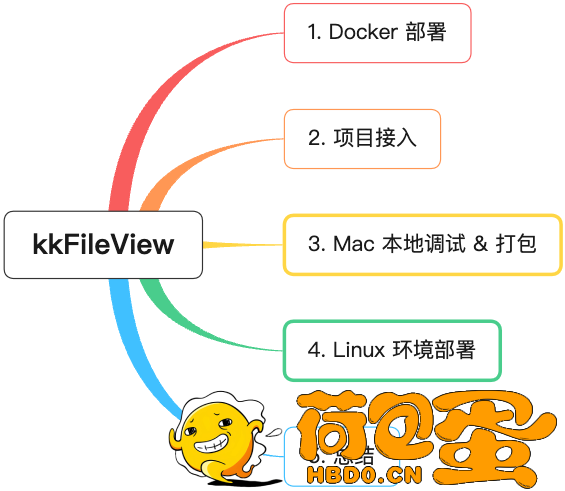
1 Docker 部署- <!--StartFragment--><span class="hljs-comment" style="color: rgb(0, 128, 0); font-family: "Courier New", sans-serif; font-size: 15px; white-space: pre;"># 网络环境方便访问docker中央仓库</span><span style="color: rgb(68, 68, 68); font-family: "Courier New", sans-serif; font-size: 15px; white-space: pre; background-color: rgb(245, 245, 245);">
- docker pull keking/kkfileview:4.1.0
- </span><span class="hljs-comment" style="color: rgb(0, 128, 0); font-family: "Courier New", sans-serif; font-size: 15px; white-space: pre;"># 网络环境不方便访问docker中央仓库</span><span style="color: rgb(68, 68, 68); font-family: "Courier New", sans-serif; font-size: 15px; white-space: pre; background-color: rgb(245, 245, 245);">
- wget https://kkview.cn/resource/kkFileView-4.1.0-docker.tar
- docker load -i kkFileView-4.1.0-docker.tar</span><!--EndFragment-->
- docker run -it -p 8012:8012 keking/kkfileview:4.1.0
浏览器访问容器 8012 端口 http://127.0.0.1:8012 即可看到项目演示用首页。
2 项目接入
开源文档预览项目 kkFileView (9.9k star) ,快速入门
 上传一个文件之后,点击预览,即可查看该文件预览效果。
上传一个文件之后,点击预览,即可查看该文件预览效果。
开源文档预览项目 kkFileView (9.9k star) ,快速入门
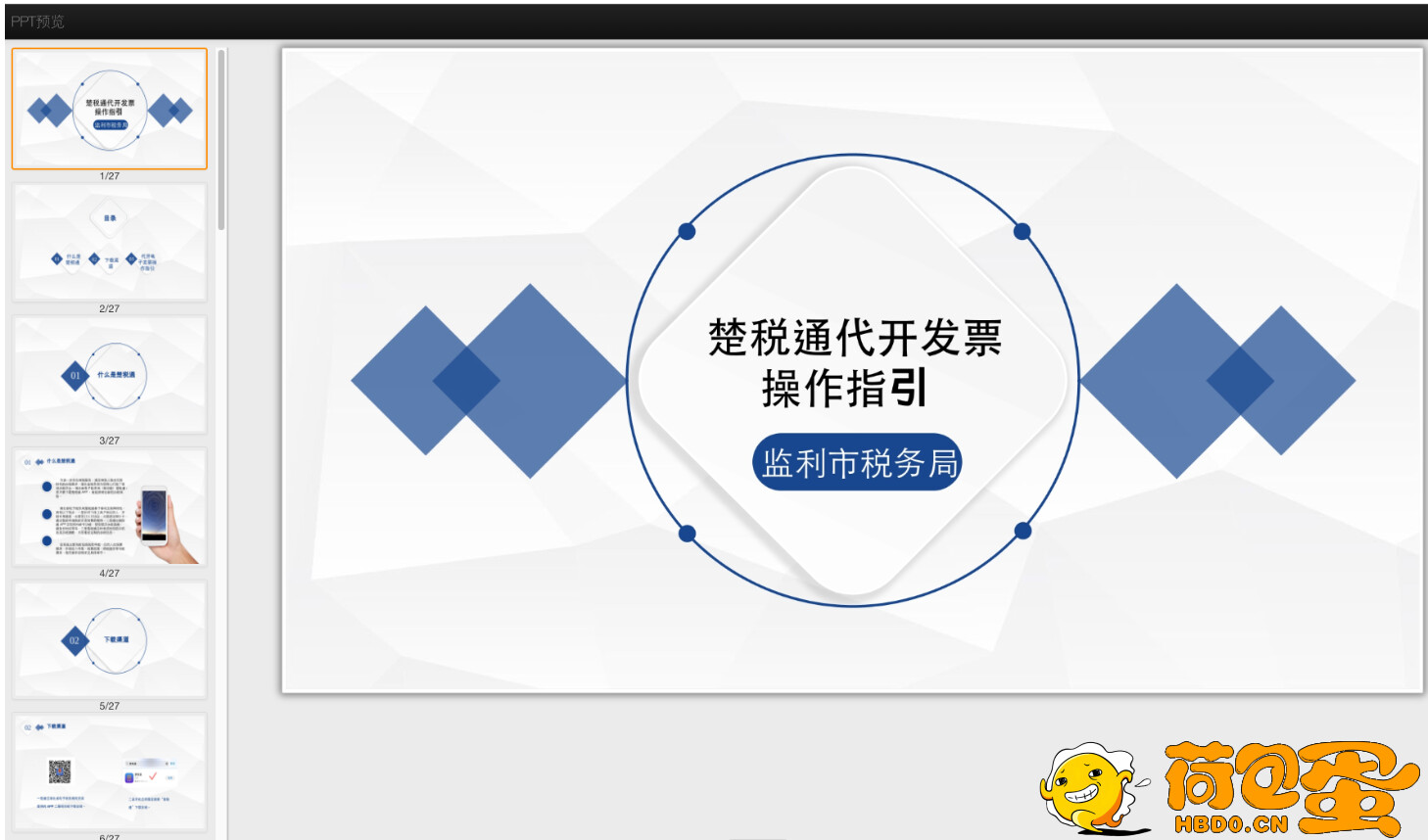
项目内需要预览文件时,只需要调用浏览器打开本项目的预览接口,并传入须要预览文件的 url ,示例如下: - <span class="hljs-tag" style="color: rgb(0, 0, 255);"><<span class="hljs-name">script</span> <span class="hljs-attr" style="color: rgb(255, 0, 0);">type</span>=<span class="hljs-string" style="color: rgb(163, 21, 21);">"text/javascript"</span> <span class="hljs-attr" style="color: rgb(255, 0, 0);">src</span>=<span class="hljs-string" style="color: rgb(163, 21, 21);">"https://cdn.jsdelivr.net/npm/js-base64@3.6.0/base64.min.js"</span>></span><span class="hljs-tag" style="color: rgb(0, 0, 255);"></<span class="hljs-name">script</span>></span>
- <span class="hljs-variable language_" style="color: rgb(0, 128, 0);">window</span>.<span class="hljs-title function_" style="color: rgb(163, 21, 21);">open</span>(<span class="hljs-string" style="color: rgb(163, 21, 21);">'http://127.0.0.1:8012/onlinePreview?url='</span>+ <span class="hljs-built_in" style="color: rgb(0, 0, 255);">encodeURIComponent</span>( <span class="hljs-title class_" style="color: rgb(163, 21, 21);">Base64</span>.<span class="hljs-title function_" style="color: rgb(163, 21, 21);">encode</span>(url) ) );
3 Mac 本地调试 & 打包本节我们介绍如何使用 Mac 电脑本地调试 ,以及根据配置按照 windows/Linux 打对应的部署包。 从 Github 上下载 kkFileView : - git <span class="hljs-built_in" style="color: rgb(0, 0, 255);">clone</span> git@github.com:kekingcn/kkFileView.git
kkFileView 强依赖两点: - Java 1.8+
- LibreOffice 或 OpenOffice ( Windows下已内置,CentOS 或 Ubuntu 下会自动下载安装,MacOS 下需要自行安装)
所以 Mac 本地调试需要先安装 LibreOffice ,进入 LibreOffice 首页,下载对应 Mac 版本即可。
开源文档预览项目 kkFileView (9.9k star) ,快速入门
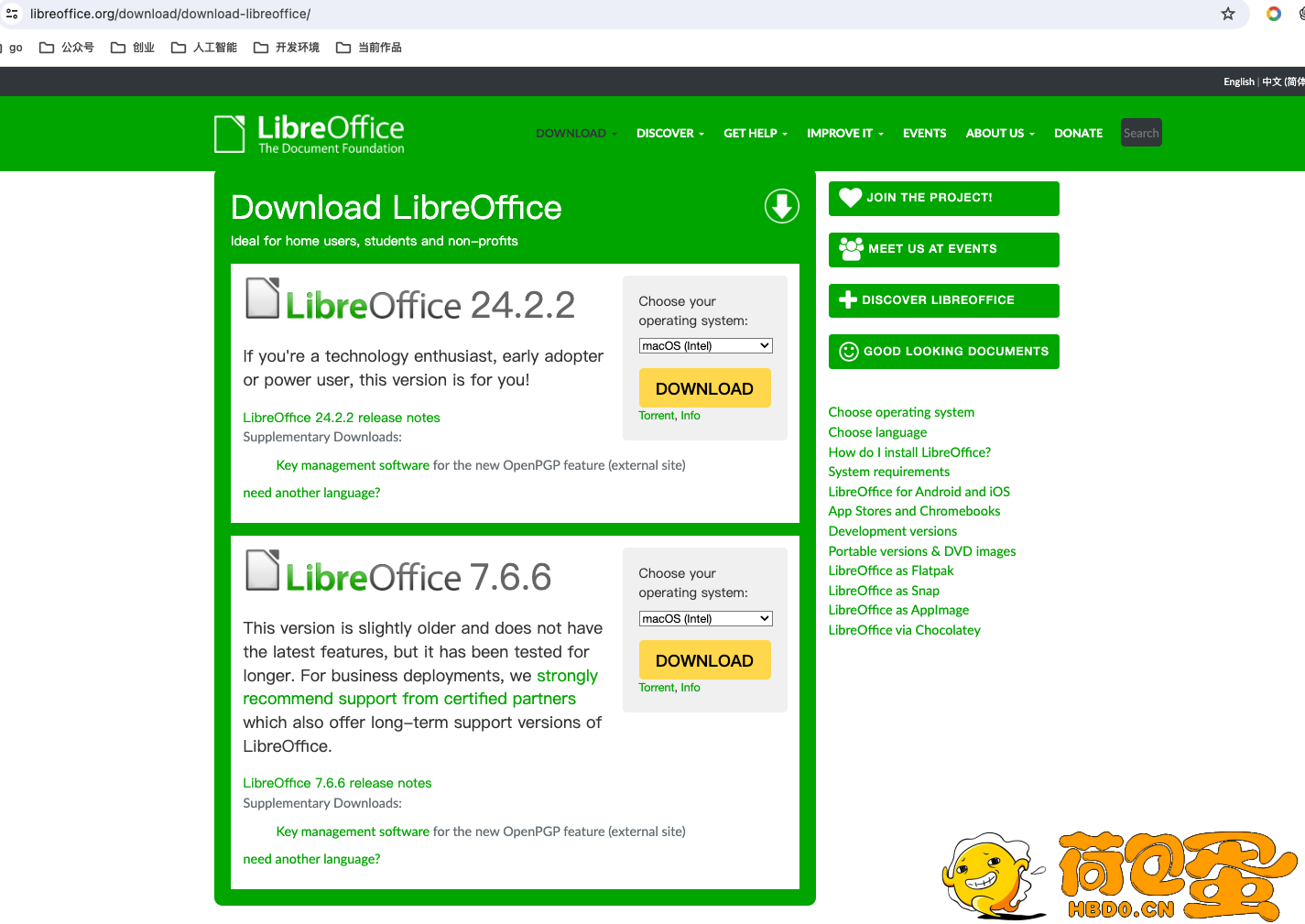
当我们通过 IDEA 打开 ,进入 Server 模块,执行 ServerMain 类 :
开源文档预览项目 kkFileView (9.9k star) ,快速入门
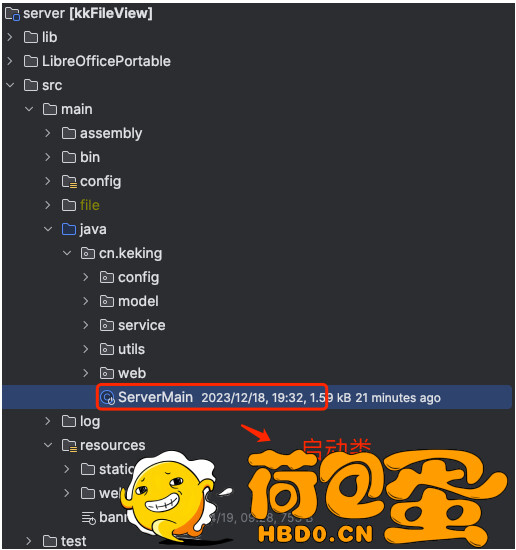
启动日志如下:
开源文档预览项目 kkFileView (9.9k star) ,快速入门
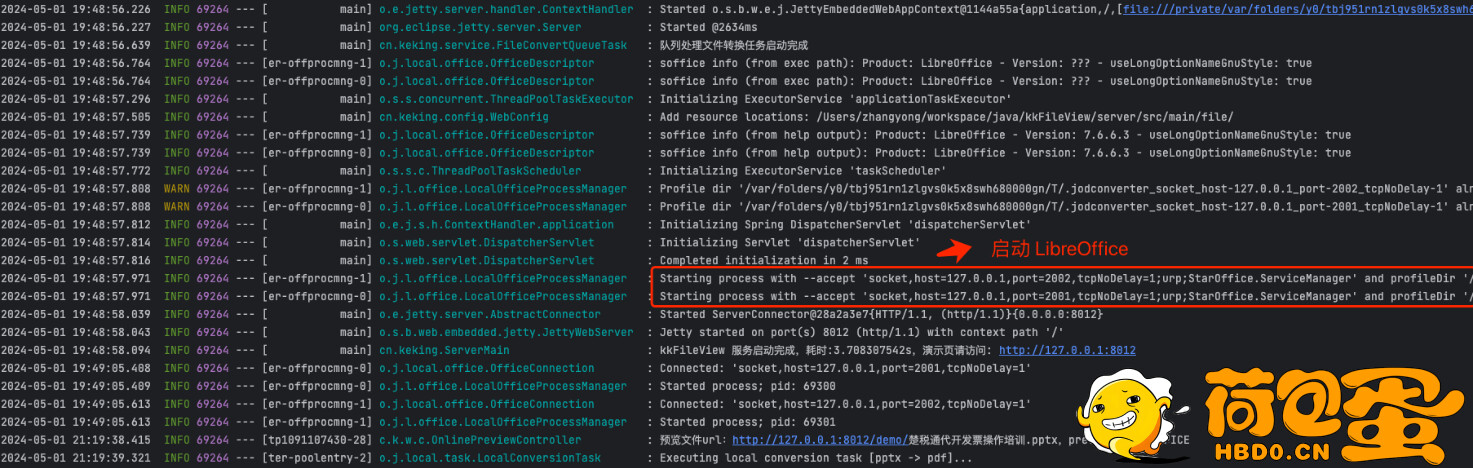
从日志我们看到:kkFileView 会启动两个 LibreOffice 进程,每个进程有独立的端口。 当我们执行 maven 的 package 命令, 根据配置 windows/Linux 打对应的部署包。
开源文档预览项目 kkFileView (9.9k star) ,快速入门
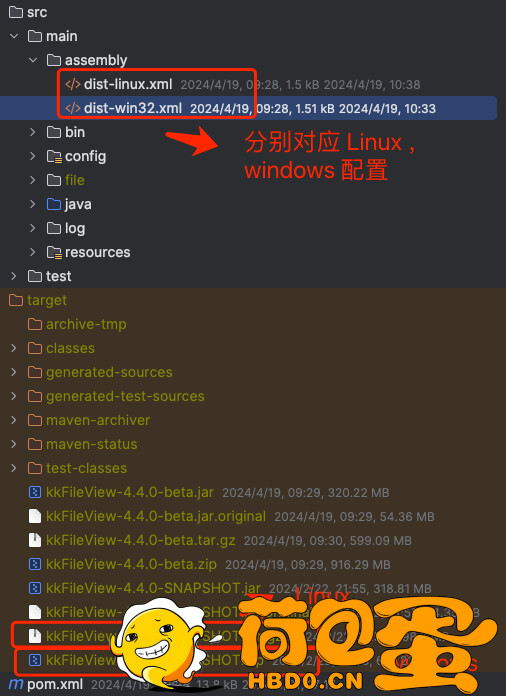
4 Linux 环境部署我们将打包好的 kkFileView Linux 部署包,上传到部署目录,分别执行: - <span class="hljs-comment" style="color: rgb(0, 128, 0);"># 解压缩</span>
- tar -zxvf kkFileView-4.4.0-SNAPSHOT.tar.gz
- <span class="hljs-comment" style="color: rgb(0, 128, 0);"># 进入 bin 目录</span>
- <span class="hljs-built_in" style="color: rgb(0, 0, 255);">cd</span> bin
- <span class="hljs-comment" style="color: rgb(0, 128, 0);"># 启动 </span>
- ./startup.sh
备注: Linux 环境首次启动会自动安装 LibreOffice 默认安装 7.5 版本。 我们也可以手工安装 LibreOffice。 - <span class="hljs-comment" style="color: rgb(0, 128, 0);">#将 LibreOffice_7.5.3.2_Linux_x86-64_rpm.tar.gz上传到 home 目录下</span>
- <span class="hljs-built_in" style="color: rgb(0, 0, 255);">cd</span> /home
- tar -zxvf LibreOffice_7.5.3.2_Linux_x86-64_rpm.tar.gz
- <span class="hljs-built_in" style="color: rgb(0, 0, 255);">cd</span> LibreOffice_7.5.3.2_Linux_x86-64_rpm/RPMS/
- yum -y localinstall *.rpm
手工安装完成后,可以通过如下的命令验证是否正确: 启动 kkFileView 并不意味着配置的结束,因为还需要最后一步:安装字体。1、下载字体 - wget http://kkfileview.keking.cn/fonts.zip
2、上传到 /usr/share/fonts , 并解压缩 3、刷新字体索引
5 总结当我们在本地调试或者 Linux 服务器执行预览效果时,我们发现 PPT 文档文件会转换成图片的格式,比如下图:
开源文档预览项目 kkFileView (9.9k star) ,快速入门
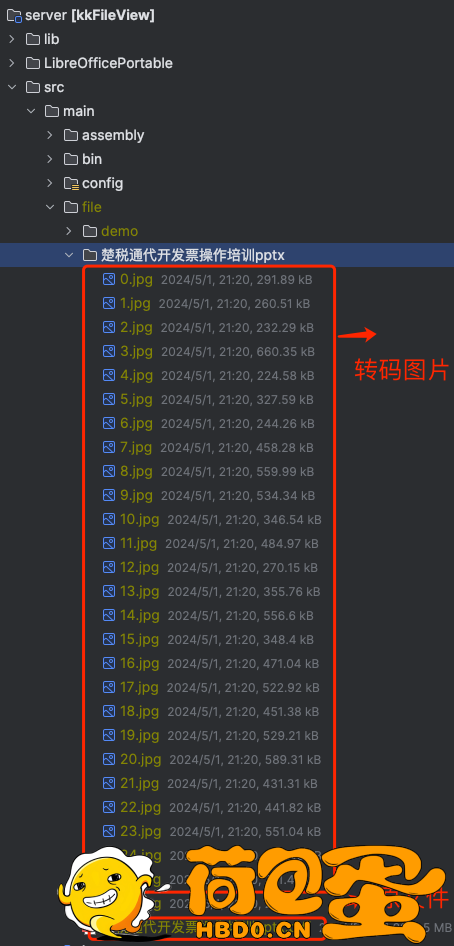
kkFileView 本质是将文档文件转换为特定的展示文件,是一个小型的转码系统。而且转码后的文件存储都是单机模式,假如需要分布式部署,可能还是会有性能瓶颈。最后,kkFileView 相关安装包,也可以关注勇哥的公众号,回复“kk” , 即可获取 。
开源文档预览项目 kkFileView (9.9k star) ,快速入门
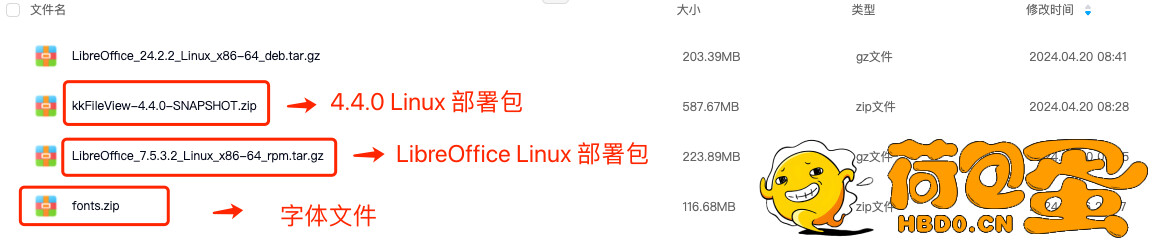
开源文档预览项目 kkFileView (9.9k star) ,快速入门
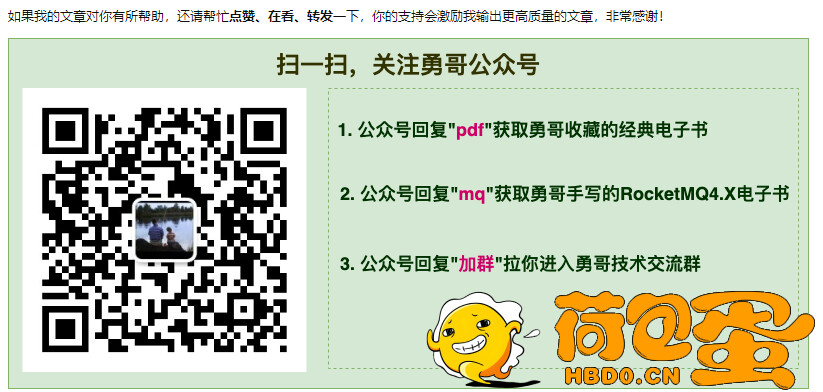
|


